1、右键点击开始按钮,在弹出的菜单中选择设置的菜单项。
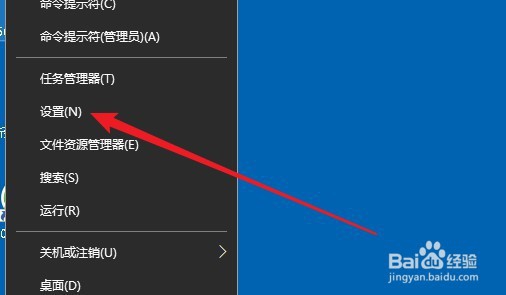
2、接着再打开到windows设置窗口中,点击轻松使用的图标。
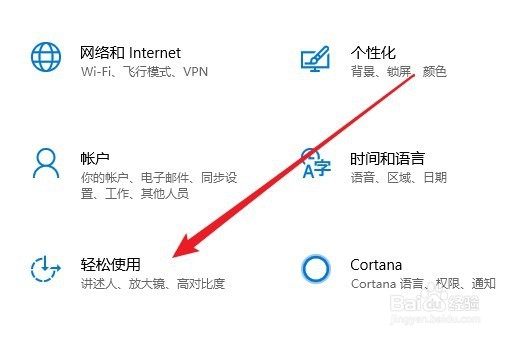
3、然后在打开的轻松使用页面中点击左侧边栏的放大镜菜单项。
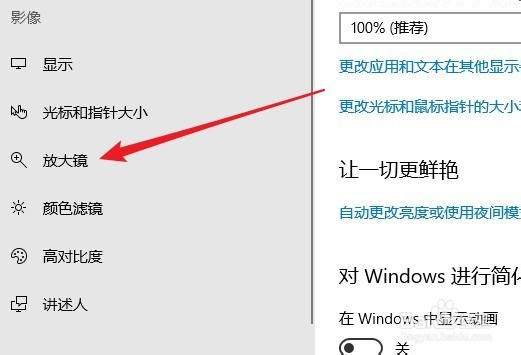
4、接下来在右侧窗口中找到打开放大镜设置项。

5、点击该设置项下面的开关,把它设置为打开的状态就可以了。
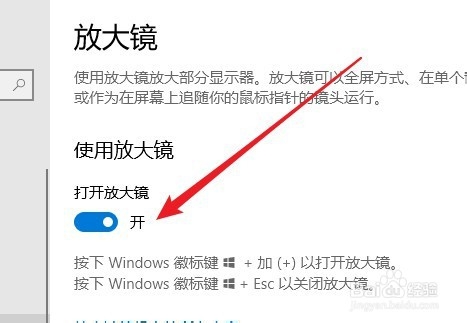
6、另外我们还可以调整放大镜的缩放级别,调整放大镜的缩放比例。

7、总结:1、右键点击开始按钮,在弹出的菜单中选择设置的菜单项。2、接着再打开到windows设置窗口中,点击轻松使用的图标。3、然后在打开的轻松使用页面中点击左侧边栏的放大镜菜单项。4、接下来在右侧窗口中找到打开放大镜设置项。5、点击该设置项下面的开关,把它设置为打开的状态就可以了。6、另外我们还可以调整放大镜的缩放级别,调整放大镜的缩放比例。
